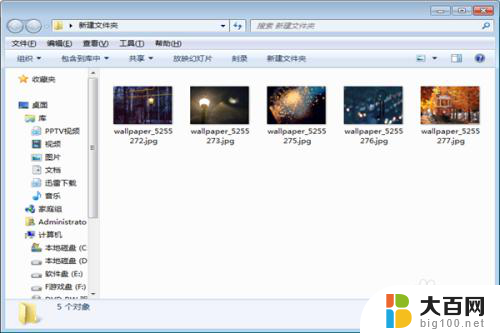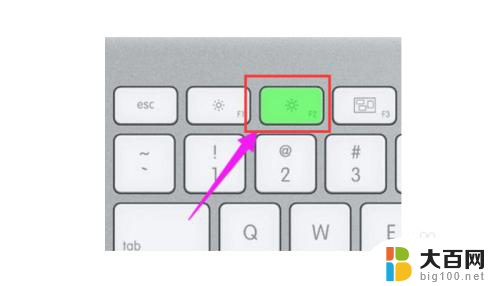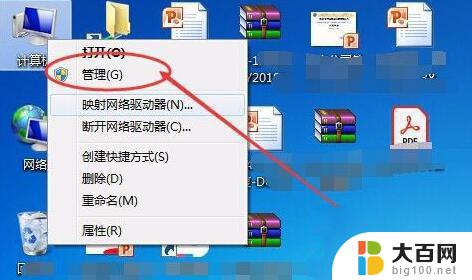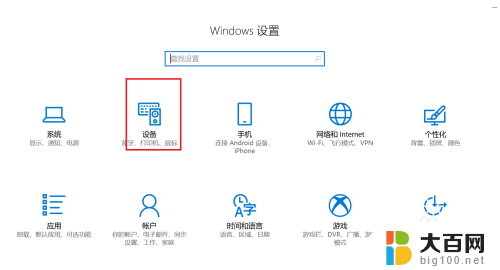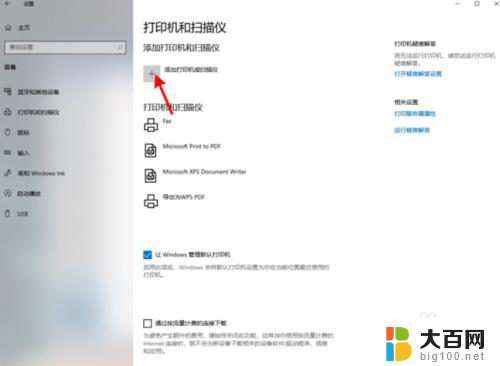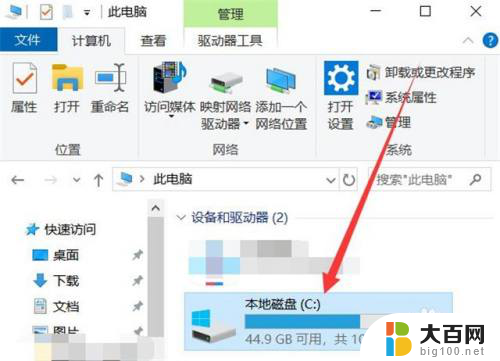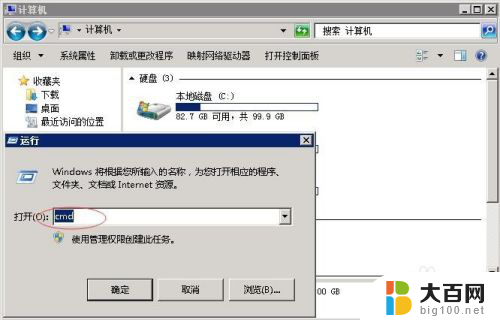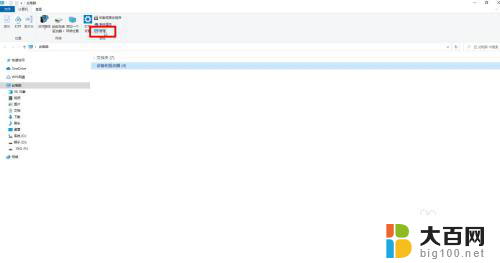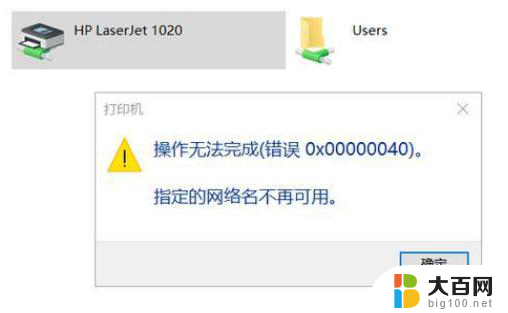win10怎么给打印机重命名 Windows10设置中如何重新命名打印机
更新时间:2024-08-10 15:19:21作者:big100
在使用Windows10系统的过程中,我们经常会遇到需要给打印机重新命名的情况,在Windows10的设置中,重新命名打印机其实是一件非常简单的事情。通过一些简单的操作,我们就可以轻松地将打印机命名为我们想要的名称,让我们更加方便地识别和使用打印机。接下来让我们一起来了解一下在Windows10系统中如何重新命名打印机。
具体步骤:
1.按住键盘上的Windows键和I键.
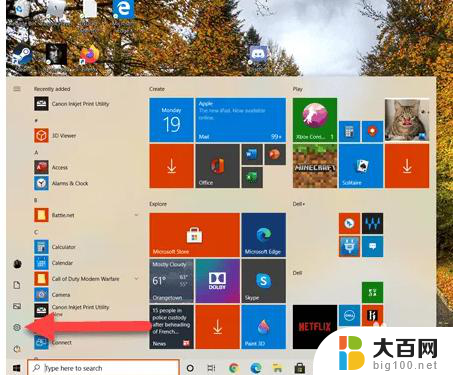
2.在设置菜单中,选择设备。
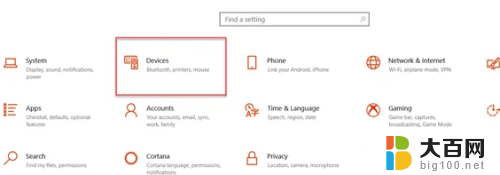
3.在屏幕的左侧,选择“设备”下的“打印机和扫描仪”。
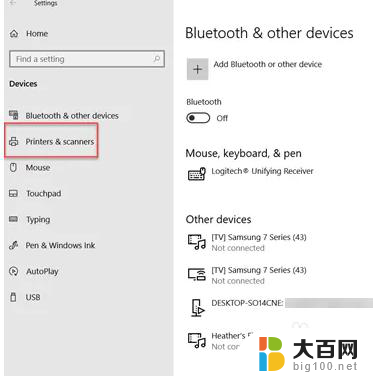
4.从您要重命名的列表中选择打印机。
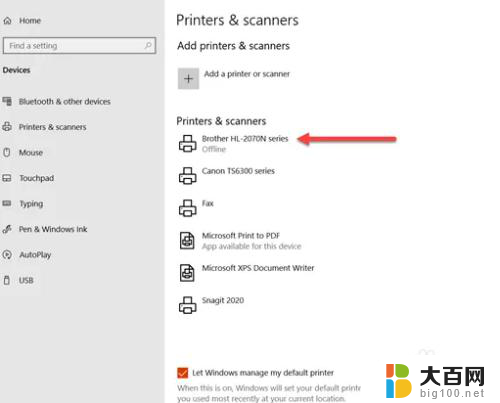
5.选择管理。
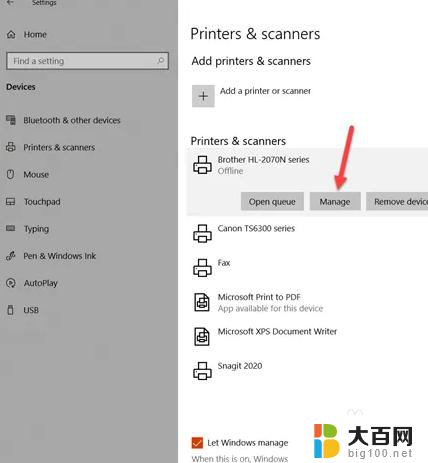
6.在下一个屏幕上,选择打印机属性。
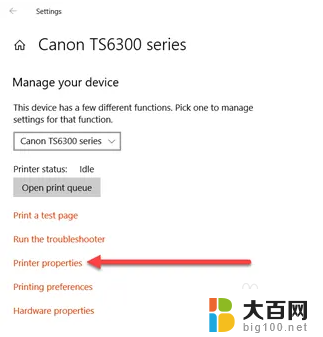
7.单击打印机名称区域,然后输入您希望在Windows 10计算机上标记打印机的名称即可。
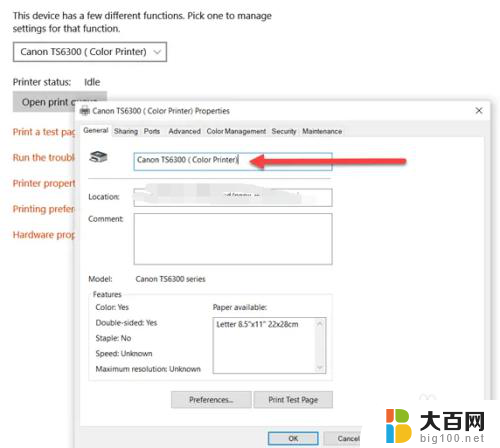
8.按Enter或选择OK即可。
以上就是win10怎么给打印机重命名的全部内容,有需要的用户可以按照以上步骤进行操作,希望对大家有所帮助。